
xp 系统是目前中国大陆上所最常见的电脑操作系统之一,虽然在2014年的4月8日停止了服务,但是仍有不少xp系统的拥护者们支持着这款历经了14年之久的 经典系统。那这么经典的操作系统应该如何安装到我们的电脑当中呢?接下来小编就为大家带来u深度一键u盘装xp系统的教程,通过教程教大家如何使用u盘装 xp系统
1:首先,将存有系统镜像文件的u盘启动盘插入到电脑当中,重新启动电脑,在出现开机画面时通过启动快捷键引导u盘启动进入到u深度u盘启动主菜单 之中,接着将光标通过键盘方向键选择“【03】运行U深度Win03PE2013增强版”选项,按下回车键确认选择,如下图所示:

2:进 入到winpe系统桌面后,u深度一键装机工具将会自动打开,我们可以在下拉菜单中选择事先存放于u盘中的ghost xp系统镜像文件,接着装机工具会自动提取系统镜像文件中以gho后缀的系统文件,随后在下方硬盘分区列为系统选择一个系统安装路径,在此小编选择c盘为 系统安装路径,一切选择完毕后点击确定按钮即可,如下图所示:
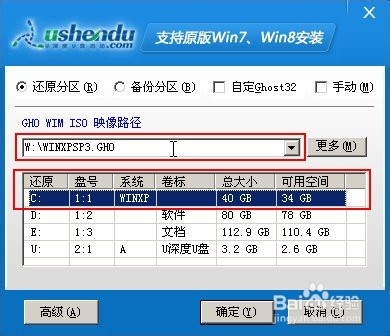
3:此时一切工作已准备完成,接下来弹出的提示窗口中,我们可直接点击”是(Y)“开始进行ghost xp系统的安装,如下图所示:
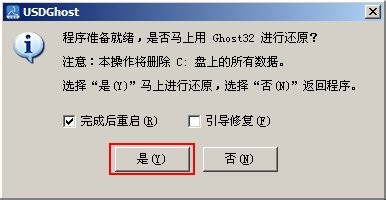
4:如下图所示为系统镜像文件正在解压释放到所指定的硬盘分区当中,此过程大约需要3-5分钟时间,耐心等待此解压过程结束后,在弹出的提示窗口中点击“是(Y)”按钮重启电脑即可:
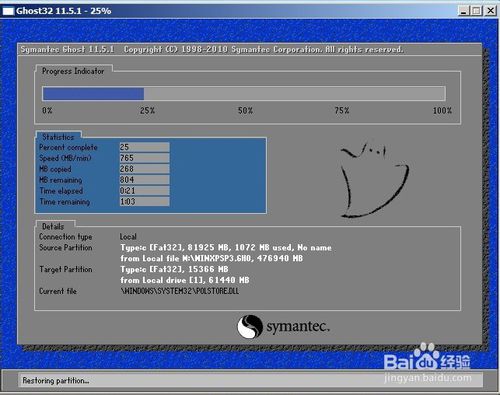
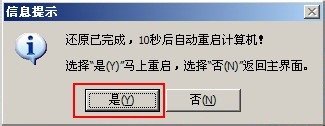
5:最后电脑会重新启动继续完成后续的ghost xp系统安装过程,一切安装步骤电脑都会帮我们完成,我们只需耐心等待安装过程结束后进入到系统桌面即可,如下图所示:


6:关于u深度一键u盘装xp系统的安装使用操作就介绍到这里,喜欢如此经典操作系统却不知该如何安装的朋友不妨跟着以上步骤尝试安装吧
uc电脑园提供的技术方案或与您产品的实际情况有所差异,您需在完整阅读方案并知晓其提示风险的情况下谨慎操作,避免造成任何损失。

未知的网友